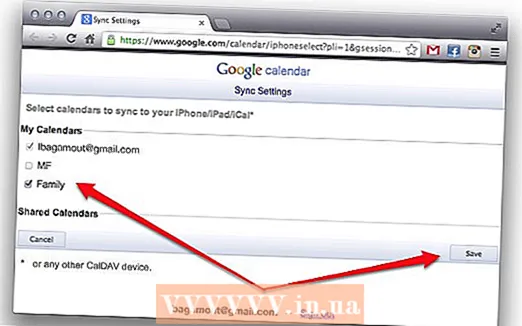Muallif:
Peter Berry
Yaratilish Sanasi:
18 Iyul 2021
Yangilanish Sanasi:
1 Iyul 2024
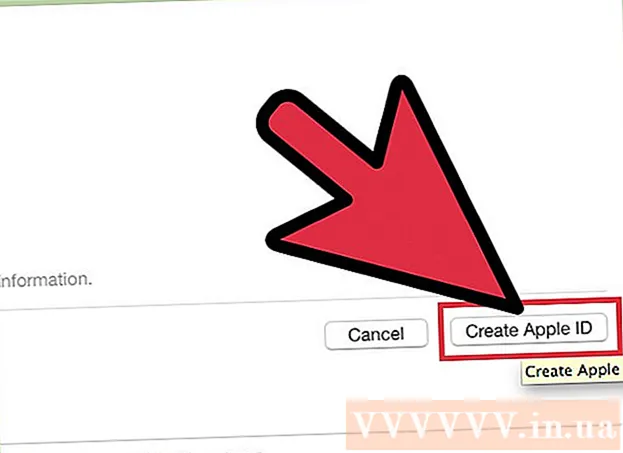
Tarkib
ITunes uchun alohida qayd yozuvlarini ishlatishdan, hozirda barcha Apple xizmatlari har bir Apple ID atrofida aylanmoqda. Apple ID hisobini yaratish jarayoni iTunes hisob qaydnomasini yaratish bo'yicha avvalgi bosqichlarga o'xshaydi, faqat har xil nomlar bilan. Kompyuterda yoki iOS qurilmada Apple ID hisob qaydnomasini qanday yaratishni o'rganish uchun quyidagi 1-qadamni ko'ring.
Qadamlar
3-dan 1-usul: Kompyuterda
ITunes-ni oching. Apple ID-ni to'g'ridan-to'g'ri iTunes dasturida yaratishingiz mumkin. Apple endi alohida iTunes hisob qaydnomasini ishlatmayotganligi sababli, foydalanuvchilar Apple identifikatorini yaratishi va o'zlarining barcha Apple qurilmalarida kirishlari kerak bo'ladi.

Do'kon menyusini bosing. Menyudan "Apple ID yaratish" -ni tanlang. Davom etishdan oldin avval Shartlar bilan tanishishingiz va qabul qilishingiz kerak.
Shaklni to'ldiring. Muddatni qabul qilganingizdan so'ng, siz hisob ma'lumotlarini to'ldirish uchun shaklga yo'naltirilasiz. Sizga to'g'ri elektron pochta manzili, parol, xavfsizlik savollari va tug'ilgan kuningizni ko'rsatishingiz kerak.
- Agar siz Apple-dan yangiliklarni olishni istamasangiz, formaning pastki qismidagi katakchalarni olib tashlashingiz mumkin.
- Eslatma: siz ko'rsatgan elektron pochta manzili haqiqiy bo'lishi kerak, aks holda hisob faollashtirilmaydi.

To'lov ma'lumotlarini to'ldiring. Agar siz iTunes-da tranzaksiya qilishni xohlasangiz, sizga tegishli kredit karta ma'lumotlarini kiritishingiz kerak. Kredit kartangizni hisobingizga bog'lashni xohlamasangiz ham, mavjud to'lov shakli taqdim etilishi kerak. Shundan so'ng, biz kredit karta ma'lumotlarini o'chirib tashlashimiz yoki ushbu maqolaning oxirida aytib o'tilgan usulni qo'llashimiz mumkin.
Hisobingizni tasdiqlang. Shaklni to'ldirgandan so'ng, Apple tasdiqlangan elektron pochtani ko'rsatilgan manzilga yuboradi. Ushbu elektron pochtada hisobni faollashtirish effektiga ega bo'lgan "Hozir tasdiqlash" havolasi mavjud. Elektron pochta xabarini olish uchun bir necha daqiqa vaqt ketishi mumkin.- Havolani bosgandan so'ng ochiladigan tasdiqlash sahifasida elektron pochta manzilingizni va parolingizni hozircha shaklga kiriting. Ushbu elektron pochta manzili har kirganingizda foydalanishingiz kerak bo'lgan yangi Apple ID hisobi bo'ladi.
3-dan 2-usul: iPhone, iPad yoki iPod Touch-da
Sozlamalar ilovasini oching. Ushbu dastur odatda asosiy ekranda joylashgan. Pastga o'ting va "iTunes & App Stores" parametrini bosing.
Tizimdan chiqib ketganingizga ishonch hosil qiling. Agar qurilma mavjud Apple identifikatori bilan tizimga kirgan bo'lsa, siz yangi hisob yaratish uchun tizimdan chiqishingiz kerak. Davom etish uchun Apple ID-ni bosing va "Chiqish" -ni tanlang.
"Yangi Apple identifikatorini yaratish" tugmasini bosing. Hisob qaydnomasini yaratish jarayoni boshlanadi.
Mamlakatingizni tanlang. Ishni boshlashdan oldin, hisob ishlatiladigan mamlakatni tanlashingiz kerak. Agar siz ko'p sayohat qilsangiz, yashash joyingizni tanlashingiz kerak. Davom etishdan oldin Shartlarni o'qing va qabul qiling.
Hisob qaydnomasini yaratish shaklini to'ldiring. Siz haqiqiy elektron pochta manzilingizni, parolingizni, xavfsizlik savolini va tug'ilgan kuningizni kiritishingiz kerak.
To'lov ma'lumotlarini to'ldiring. Agar siz iTunes-da tranzaksiya qilishni xohlasangiz, sizga tegishli kredit karta ma'lumotlarini kiritishingiz kerak. Kredit kartangizni hisobingizga bog'lashni xohlamasangiz ham, mavjud to'lov shakli taqdim etilishi kerak. Shundan so'ng, biz kredit karta ma'lumotlarini o'chirib tashlashimiz yoki ushbu maqolaning oxirida aytib o'tilgan usulni qo'llashimiz mumkin.
Hisobingizni tasdiqlang. Shaklni to'ldirgandan so'ng, Apple tasdiqlangan elektron pochtani ko'rsatilgan manzilga yuboradi. Ushbu elektron pochtada hisobni faollashtirish effektiga ega bo'lgan "Hozir tasdiqlash" havolasi mavjud. Elektron pochta xabarini olish uchun bir necha daqiqa vaqt ketishi mumkin.
- Havolani bosgandan so'ng ochiladigan tasdiqlash sahifasida elektron pochta manzilingizni va parolingizni hozircha shaklga kiriting. Ushbu elektron pochta manzili har kirganingizda foydalanishingiz kerak bo'lgan yangi Apple ID hisobi bo'ladi.
3-dan 3-usul: Apple ID-ni kredit kartasiz yarating
Ilovalar do'konini kompyuteringizda yoki iOS qurilmangizda oching. Kredit karta ma'lumotlaridan foydalanmasdan hisob yaratishimiz uchun avval biron bir bepul dasturni yuklab olishimiz va o'rnatishimiz kerak.
Bepul dastur toping. Siz har qanday dasturni bepul tanlashingiz mumkin. Avval yuklab olishingiz kerak bo'lgan kerakli dasturni topishga harakat qiling. Agar shunday qilmasangiz, shunchaki biron bir dasturni yuklab oling va tugagandan so'ng uni o'chirib tashlang.
Ilovalarni o'rnating. Ilova do'koni sahifasining yuqori qismidagi "Bepul" tugmachasini bosing, shunda sizdan Apple ID-ga kirish so'raladi.
"Apple ID yaratish" tugmasini bosing yoki bosing. Hisobingizga kirish so'ralganda, yangisini yaratish-ni tanlang. Hisob qaydnomasini yaratish jarayoni boshlanadi.
Shaklni to'ldiring. Avval siz Shartlarni qabul qilishingiz kerak, keyin hisob qaydnomasini yaratish shakli paydo bo'ladi. Ushbu shaklni qanday to'ldirishni o'rganish uchun yuqoridagi usullarni ko'rib chiqing.
To'lov opsiyasi sifatida "Yo'q" -ni tanlang. To'lov usuli bo'limida "Yo'q" opsiyasiga ega bo'lasiz. Bu kredit karta ma'lumotlarini noldan bermasdan Apple identifikatorini yaratishning yagona usuli.
- IPhone yoki iPod Touch qurilmangizda ushbu usulni topish uchun pastga aylantirishingiz kerak bo'lishi mumkin.
Hisob qaydnomasini yaratish jarayonini yakunlang. Shaklni to'ldirgandan so'ng, anketadagi manzilga tasdiqlash xati yuboriladi. Jarayonni yakunlash uchun elektron pochtadagi havolani kuzatib borishingiz kerak. reklama